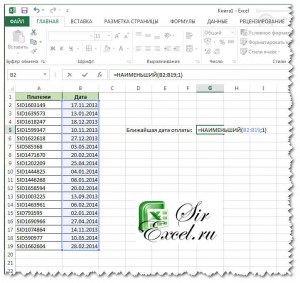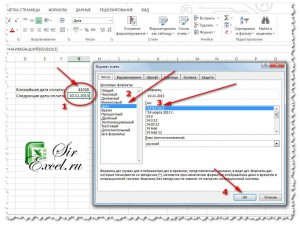Очень часто нам необходимо найти в выборке чисел или дат наибольшие или наименьшие числа. Для этих целей есть специальные функции НАИБОЛЬШИЙ и НАИМЕНЬШИЙ. Их синтаксис следующий:
НАИБОЛЬШИЙ(массив; k)
НАИМЕНЬШИЙ(массив; k)
Где Массив – это диапазон данных/чисел из которых необходимо выбрать наибольшее или наименьшее число, а k – это позиция, начиная с которого необходимо считать. То есть, если поставить цифру 1, то будут находиться самые крайние значения (самое максимальное или минимальное), если 2 – то второе по величине и так далее.
Давайте, для наглядности, разберем какой-нибудь простенький пример.
Допустим у нас таблица со счетами и датами их оплаты. Даты не отсортированы по возрастанию. Все даты уникальные, то есть, нет одинаковых. Нам необходимо постоянно искать ближайшие две даты, для того, чтобы оплатить их. Можно находить даты вручную, можно отсортировывать постоянно, а можно прописать простую формулу с использованием функции НАИМЕНЬШИЙ
Находим ближайшую дату:
=НАИМЕНЬШИЙ(B2:B19;1)
Находим следующую дату:
=НАИМЕНЬШИЙ(B2:B19;2)
Надеемся, что вам понятно почему мы используем в этой формуле цифру 2.
Но после ввода формулы вы увидите, что результат будет указан не в виде даты, а в виде цифр, например, в нашем случае ближайшая дата будет 13.09.2013, но вместо не будет указано число 41530, это и есть наша дата, только в числовом формате. Чтобы отобразить в формате даты необходим выделить эти ячейки, нажать правую кнопку мыши и выбрать «Формат ячеек…», выбрать «Формат даты» и необходимый вид как показано на рисунке.
Все, наша формула готова. Теперь ближайшие даты будут автоматически обновляться.
Надеемся, что статья была вам полезна и вы отблагодарите нас, нажав «Мне нравиться» чуть ниже на этой странице. Спасибо